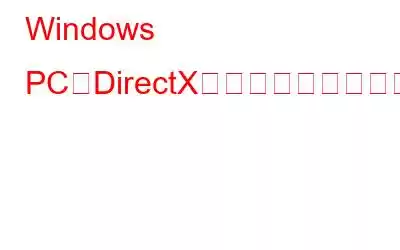ゲームのプレイ中に DirectX の問題に直面している場合は、この記事がまさにあなたが探していた記事です。 DirectX は、ユーザーがゲームをプレイしたり、ハイエンドのグラフィック プログラムを作成およびデザインに使用したりするのに役立つ Microsoft のシステム ファイルのバンドルです。最もプレイされているバトル ロイヤル ゲームの 1 つは Call of Duty Warzone ですが、ゲーマーはプレイ中に「DirectX で回復不能なエラーが発生しました」という問題についてよく不満を述べています。 Warzone やその他のゲームの DirectX 問題を修正するために使用できる最良の方法を確認してみましょう。
Windows PC で回復不能なエラーが発生した DirectX を修正する方法
トラブルシューティングの手順に進む前に、ゲーム開発者が公開している最小ハードウェア要件がコンピューターの構成と一致していることを確認することをお勧めします。システムのハードウェアが最小要件を下回っている場合は、まずハードウェアをアップグレードしてから、ゲームをプレイしてみてください。
方法 1: 最新のゲーム パッチをインストールする
画像: Steamアプリ、ゲーム、OS を含むすべてのソフトウェアは、バグを修正し、異常をパッチするためのアップデートを受け取ります。ゲームのプレイ中に問題が発生した場合は (ハードウェアに問題がない場合)、ゲームのアップデートを探して最新のパッチをインストールする必要があります。これにより、「DirectX で回復不能なエラーが発生しました」など、ほとんどのエラーや問題が自動的に修正されます。これは、Steam または Epic Game Launcher を介して行うことができます。または、公式 Web サイトで更新された実行可能ファイルを確認することもできます。
方法 2: Windows アップデートを確認する
次の修正方法Warzone またはその他のゲームにおける DirectX の問題は、Windows アップデートを更新することです。これについては説明がありませんが、この手順はほとんどのコンピュータで魔法のように機能し、PC 上の複数の問題を解決します。ほとんどの Windows コンポーネントを更新し、PC で DirectX の最新バージョンを入手する手順は次のとおりです。
ステップ 1: キーボードの Windows + I を押して、[設定] ウィンドウを開きます。
ステップ 2: [設定] ウィンドウでオプションを確認し、[更新とセキュリティ] を見つけてクリックします。
>ステップ 3: [更新の確認] ボタンをクリックして Windows Update プロセスを開始し、Microsoft サーバーに接続し、PC のほとんどの問題やエラーを修正する最新の更新をダウンロード/インストールします。
方法 3: ディスプレイ スケーリング設定を変更する
War での DirectX の問題を修正するための別のオプション ゾーンやその他のゲームでは、ディスプレイ スケーリング設定を変更します。手順は次のとおりです。
ステップ 1: Windows + I を押して 設定を開き、 をクリックします。システム オプション。
ステップ 2: 左側のパネルの の下にある [ディスプレイ] をクリックします。スケールとレイアウトは、ドロップダウン リストから 100% 推奨のオプションを選択します。
ステップ 3: 変更は自動的に行われます。適用済み。設定ウィンドウを終了し、「DirectX で回復不能なエラーが発生しました」が解決されたかどうかを確認します。
方法 4: DirectX を更新する
DirectX はシステム ファイルのバンドルであり、次の場合は手動で更新できます。時間と帯域幅を消費する Windows Update を介して更新したくない場合。 DirectX を解決するには、次の手順に従う必要があります。
ステップ 1: Steam またはゲームの公式 Web サイトで必要な DirectX バージョンを確認します。
最初のステップは、公式 Web サイトまたは Steam にアクセスして、プレイしたいゲームの必要な DirectX バージョンを特定することです。この情報を Google で調べてみることもできます。
ステップ 2: コンピュータにインストールされている DirectX のバージョンを確認します。
次のステップは、システムにインストールされている DirectX のバージョンを確認し、Microsoft Web サイトで入手可能な DirectX の最新バージョンと比較します。手順は次のとおりです。
- Windows + R を押して [実行] ボックスを開きます。
- テキスト ボックスに「dxdiag」と入力し、Enter キーを押します。
- [システム] タブをクリックする必要がある場所で [DirectX 診断ツール] ウィンドウが開きます。
- このウィンドウで PC にインストールされている DirectX のバージョンを確認します。
ステップ 3: DirectX の最新バージョンをコンピュータにダウンロードしてインストールします。
ステップのゲームをプレイするために Direct X のバージョンが必要な場合は、 1 がステップ 2 で特定したものよりも高い場合は、DirectX を最新バージョンに更新します。
DirectX は主に Windows Update を通じて入手できますが、Microsoft 公式からセットアップをダウンロードすることもできます。リンク。 Direct X の詳細については、Microsoft Web サイトから入手できます。
Windows PC で回復不能なエラーが発生した DirectX を修正する方法に関する最後の言葉これで、「DirectX で回復不能なエラーが発生しました」を解決し、許可できる解決策は終わりました。ゲーマーはこれ以上の欠陥や問題なくゲーム体験を続けることができます ウルト。ゲーム フォーラムのユーザーのほとんどは、Warzone やその他のゲームにおける DirectX の問題は、Windows Update 経由で DirectX を最新バージョンに更新することで解決されたと報告しています。ソーシャルメディアで私たちをフォローしてください – .
読み取り: 0